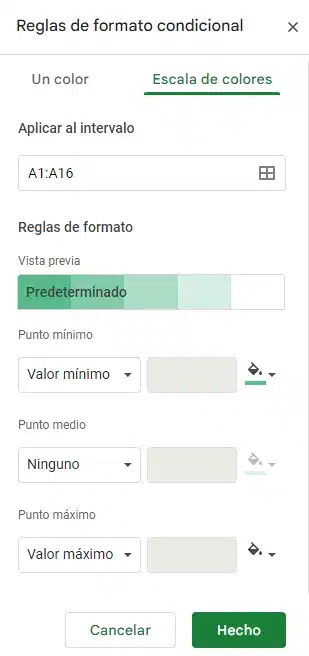El formato condicional en Google Sheets te permite aplicar automáticamente formato a las celdas según ciertas reglas o condiciones predefinidas. Esto es útil para resaltar datos, identificar tendencias o patrones, o visualizar información importante de manera más efectiva.
Cómo aplicar formato condicional en Google Sheets:
- Selecciona las celdas: Haz clic y arrastra para seleccionar el rango de celdas al que deseas aplicar el formato condicional.
- Accede al menú de formato condicional:
- Ve a la barra de menú en la parte superior y selecciona “Formato”.
- Luego, elige “Formato condicional”.
- Establece una regla:
- En el panel que se abre a la derecha, selecciona un Tipo de regla (por ejemplo, “Si es igual a”, “Menor que”, “Mayor que”, “Texto que contiene”, etc.).
- Define la condición y el valor con el que deseas comparar las celdas.
- Elige el formato a aplicar:
- Después de definir la regla, elige el formato que se aplicará automáticamente a las celdas que cumplan con esa regla.
- Puedes cambiar el color de fondo, el color del texto, el estilo de la fuente, entre otros.
- Añade reglas adicionales (opcional):
- Puedes agregar múltiples reglas de formato condicional a las mismas celdas para aplicar diferentes estilos según diferentes condiciones.
- Aplica el formato condicional:
- Una vez configuradas las reglas de formato condicional, haz clic en “Hecho”.
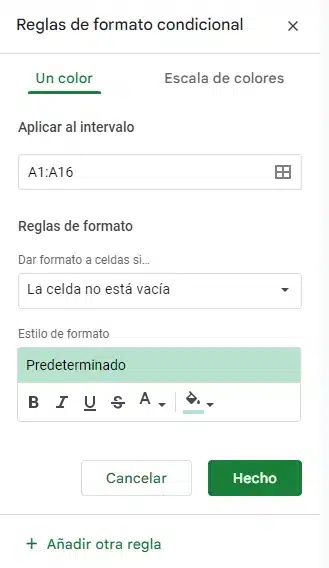
- El formato condicional es dinámico y se ajusta automáticamente si los datos cambian.
- Puedes editar o eliminar las reglas de formato condicional en cualquier momento.
Escala de colores:
La escala de colores es una característica del formato condicional que te permite asignar colores a un rango de celdas en función de los valores numéricos que contienen. Esto ayuda a visualizar rápidamente la distribución y variación de los datos en tu hoja de cálculo.
Cómo aplicar una escala de colores:
- Selecciona el rango de celdas: Haz clic y arrastra para seleccionar el rango de celdas a las que deseas aplicar la escala de colores.
- Accede al menú de formato condicional:
- Ve a la barra de menú en la parte superior y selecciona “Formato”.
- Luego, elige “Formato condicional”.
- Selecciona “Escala de colores”:
- En el panel que se abre a la derecha, elige la opción “Escala de colores”.
- Selecciona los valores mínimo y máximo:
- Define los puntos mínimo, medio y máximo para la escala de colores. Google Sheets asignará colores a las celdas en función de la gradación entre estos valores.
- Elige una paleta de colores:
- Selecciona una paleta de colores predefinida o personalizada para la escala. Puedes elegir diferentes combinaciones de colores para representar diferentes rangos de valores.
- Aplica la escala de colores:
- Una vez configurada la escala, haz clic en “Hecho” para aplicarla a las celdas seleccionadas.